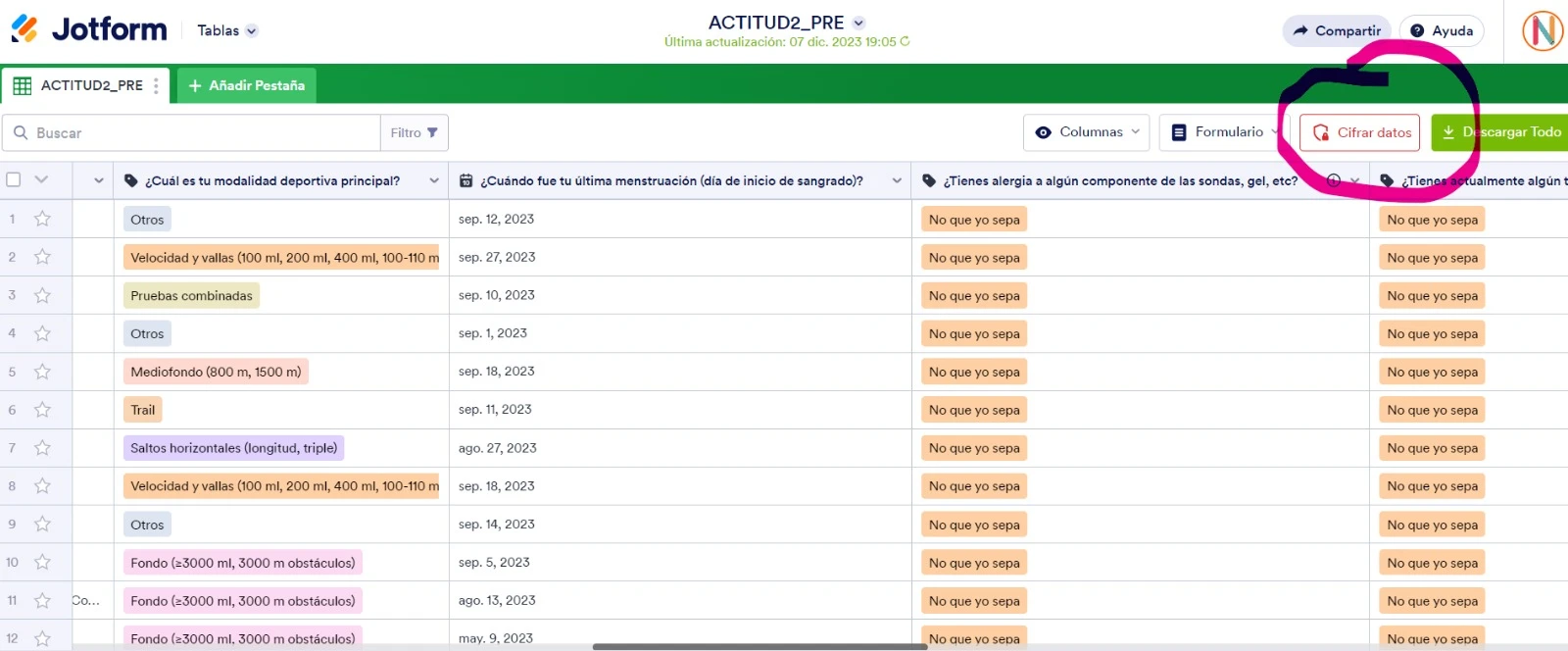-
nataliaromeroFecha de consulta 21 de diciembre de 2023, 9:13
Buenas tardes:
Tengo un formulario que tenía encriptado y con los datos cifrados, al que ahora le he quitado tanto la encriptación como el cifrado de los datos. Lo he hecho para poder descargar los datos y manejarnos en excel. Sin embargo, por mucho que quito el cifrado, al salirme y volver a entrar, continua estando. Esto hace que no me permita descargar el Excel correctamente. En su lugar, lo que me descarga es una hoja de excel con todos los datos juntos, separados por comas.
¿Cómo puedo desbloquear y descargar el excel correctamente?
Quedo a la espera. Gracias

-
Vincenzo Jotform SupportFecha de respuesta 21 de diciembre de 2023, 13:21
Hola Natalia,
Gracias por contactar con el soporte técnico de Jotform. Tenga en cuenta que aunque desactive la función de encriptación, para poder ver los datos tendrá que hacer clic en el botón "Descifrar entradas" en la parte superior derecha de la pantalla, luego insertar el Código de acceso y luego descargar los envíos. También tenga en cuenta que aunque descargue los envíos como Excel, solo se descargara el formato CSV, entonces para poder ver bien los envíos en Excel, tendrá que importar los datos. Hacer esta operación es muy simple, le muestro como hacerlo.
- En Tablas, hacer clic en el botón Descifrar entradas en la parte superior derecha de la pantalla.
- Entrar el Código de acceso y luego hacer clic en el botón Descargar Todo y luego en Descargar como CSV o Descargar como Excel.
También importar el archivo CSV en Excel es muy simple, le explico como hacerlo:
- Ahora, Abrir Excel, luego hacer clic en la pestaña Data en la parte superior de la pantalla.
- A continuación, haz clic en el botón From Text/CSV que se encuentra en la esquina superior izquierda.
- Seleccionar el archivo CSV que se ha descargado de Tablas y, a continuación, establecer la coma (comma) como delimitador (Delimiter).
- Finalmente, hacer clic en Load.
Resultado:
Pruebe y háganos saber que tal le ha ido.